Cómo solucionar el problema del túnel de Hamachi
Hamachi es básicamente un producto de red privada virtual(Virtual Private Network) o VPN que le permite compartir datos con computadoras distantes conectadas a la red. Para jugar, muchos usuarios simulan Hamachi como una VPN . Sin embargo, a veces, el problema del túnel de Hamachi(Hamachi Tunnel Problem) impide que los usuarios utilicen esta herramienta. Puede identificarlo con la ayuda del triángulo de color amarillo que se(yellow-colored triangle) muestra sobre la herramienta Hamachi(Hamachi tool ) en la barra de tareas(Taskbar) . En la guía de hoy, aprenderá cómo solucionar el problema del Túnel de Hamachi en una PC con (Hamachi Tunnel)Windows 10 .

Cómo solucionar el problema del túnel de Hamachi(Fix Hamachi Tunnel Problem) en una PC con Windows 10
Puede crear y administrar varias redes VPN usando (VPN)Hamachi . Es compatible con los sistemas operativos Windows , Linux y mac.
Algunas de sus características notables incluyen:
- Redes virtuales basadas en la nube
- Puerta de enlace Redes virtuales
- Redes virtuales hub-and-spoke
- Redes de malla
- Desarrollo de software centralizado
- Cifrado y seguridad
El problema del túnel de Hamachi(Hamachi Tunnel) puede ocurrir debido a varios factores que van desde la conectividad a Internet hasta los controladores de Hamachi , como:
- Problema con el servicio del motor de tunelización de Hamachi: los(Problem with Hamachi Tunneling Engine Service: ) problemas con el servicio del motor de tunelización de (Hamachi Tunneling Engine Service)Hamachi(Hamachi Tunneling) provocarán problemas de tunelización de Hamachi. Sin embargo, reiniciar este servicio ayudará a solucionarlo.
- Adaptador y controlador virtuales obsoletos: (Outdated Virtual Adapter and Driver: )Hamachi instala un adaptador y un controlador virtuales cuando se instala y ejecuta por primera vez. Un adaptador y un controlador virtuales incorrectos o incompatibles pueden desencadenar el problema del Túnel de Hamachi(Hamachi Tunnel) . Reinstalar lo mismo debería solucionar esto.
- Servicio de tunelización de LogMeIn Hamachi deshabilitado:(LogMeIn Hamachi Tunneling Service Disabled: ) a menudo experimenta un problema de tunelización con Hamachi cuando el servicio de tunelización de LogMeIn Hamachi(LogMeIn Hamachi Tunneling Service) está deshabilitado o no se está ejecutando. Por(Hence) lo tanto , habilitar o reiniciar dicho servicio debería resolver este problema.
A continuación se enumeran los métodos probados para solucionar este problema.
Método 1: reinicie su sistema Windows 10(Method 1: Restart your Windows 10 System)
La mayoría de las fallas técnicas menores generalmente se solucionan cuando reinicia o reinicia su sistema. Dado que el rendimiento general de su sistema depende de qué tan bien lo mantenga, debe tener en cuenta los siguientes puntos:
- Mantener su sistema activo o encendido durante períodos prolongados tiene un impacto en la computadora y su batería.
- Es una buena práctica apagar su PC en lugar de dejarla en modo(Sleep Mode) de suspensión .
Aquí hay algunas formas de reiniciar su PC con Windows 10 :
Opción 1: (Option 1:) reiniciar usando el menú de inicio de Windows 10(Reboot using Windows 10 Start Menu)
1. Presione la tecla de Windows para abrir el (Windows)menú Inicio(Start menu) .
2. Seleccione la opción Energía.(Power option.)
Nota:(Note:) El icono de encendido(Power icon) se encuentra en la parte inferior del menú Inicio en el sistema (Start)Windows 10 y en la parte superior en el sistema Windows 8 .

3. Se mostrarán varias opciones como Suspender(Sleep) , Apagar(Shut) y Reiniciar . (Restart)Aquí, haz clic en Reiniciar(Restart) .
Opción 2: reiniciar usando el menú de energía de Windows 10(Option 2: Reboot using Windows 10 Power Menu)
1. Abra el menú(Windows Power User Menu) de usuario avanzado de Windows presionando las teclas Windows + X keys simultáneamente.
2. Seleccione la opción Apagar o cerrar sesión .(Shutdown or sign out)
3. Aquí, haga clic en Reiniciar,( Restart, ) como se resalta.
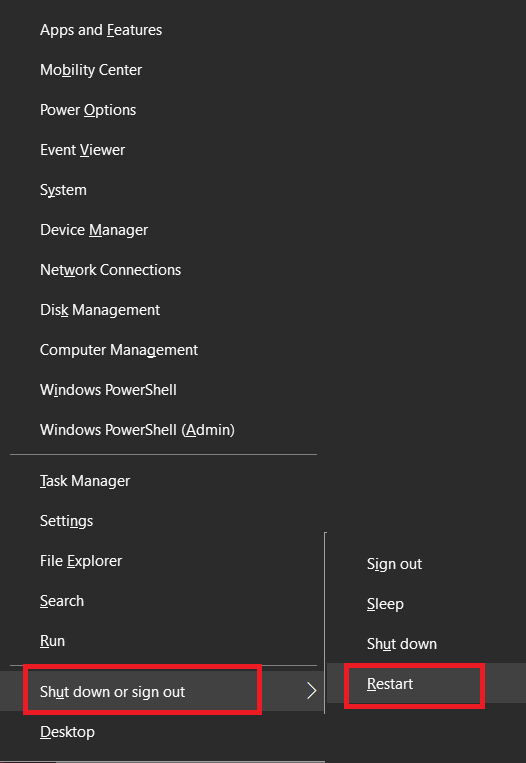
Method 2: Enable/Restart LogMeIn Hamachi Tunneling Engine Service
Cuando los servicios de Hamachi están deshabilitados o no funcionan correctamente, se produce un problema con el Túnel de Himachi(Himachi Tunnel) en su sistema Windows 10(Windows 10) . Esto se puede solucionar cuando habilita o actualiza los servicios de (Services)Hamachi de la siguiente manera:
1. Inicie el cuadro de diálogo Ejecutar(Run) presionando las teclas Windows + R keys juntas.
2. Escriba services.msc y haga clic en Aceptar(OK) para iniciar la ventana Servicios .(Services)

3. Desplácese hacia abajo y busque LogMeIn Hamachi Tunneling Engine .
4. Haga clic derecho sobre él y seleccione Propiedades(Properties) , como se resalta.
Nota:(Note: ) También puede hacer doble clic en LogMeIn Hamachi Tunneling Engine para abrir la ventana Propiedades .(Properties)

5. Ahora, configure el Tipo de inicio(Startup type) en Automático(Automatic) , como se muestra a continuación.
5A. Si el estado del servicio dice Detenido(Stopped) , haga clic en el botón Iniciar.(Start button.)
5B: Si el estado del servicio(Service) está marcado como En ejecución(Running) , haga clic en Detener(Stop ) y luego en Iniciar( Start) después de un tiempo .

6. Finalmente, haga clic en Apply > OK para guardar estos cambios.
En caso de que encuentre Windows que no pudo iniciar el error del servicio LogMeIn Hamachi Tunneling Engine(Windows that could not start the LogMeIn Hamachi Tunneling Engine service error) , siga los pasos(Steps) 7 a 10 que se explican a continuación.
7. En la ventana Propiedades del motor de tunelización de LogMeIn Hamachi(LogMeIn Hamachi Tunneling Engine Properties) , cambie a la pestaña Iniciar sesión .(Log On )
8. Aquí, haga clic en el botón Examinar…(Browse… ) .
9. Escriba el nombre de su cuenta de usuario en el campo Ingrese el nombre del objeto para seleccionar(Enter the object name to select) y haga clic en Verificar nombres(Check Names) .
10. Una vez que se verifique el nombre de usuario, haga clic en Aceptar(OK) para guardar los cambios.

Reinicie su sistema(Restart your system) y verifique si el problema del túnel Hamachi(Hamachi Tunnel) está solucionado en su sistema Windows 10(Windows 10) .
Lea también: (Also Read:) ¿Qué es una VPN y cómo funciona?(What is a VPN and how it works?)
Método 3: deshabilite el protocolo multiplexor del adaptador de red de Microsoft(Method 3: Disable Microsoft Network Adapter Multiplexor Protocol)
El protocolo multiplexor del adaptador de red de Microsoft(Microsoft Network Adapter Multiplexor Protocol) a veces puede interferir con Hamachi , lo que genera un problema de tunelización de Hamachi(Hamachi Tunneling) . Esto se puede solucionar desinstalando Hamachi , desactivando el protocolo multiplexor del adaptador de red de Microsoft(Microsoft Network Adapter Multiplexor Protocol) y luego reinstalando Hamachi como se explica en este método. Aquí se explica cómo solucionar el problema del túnel de Hamachi(Hamachi Tunnel Problem)
1. Inicie el Panel(Control Panel) de control buscándolo en la barra de búsqueda de Windows .(Windows search)

2. Seleccione la sección Programas y características(Programs and Features) , como se muestra a continuación.

3. Ahora, haga clic en LogMeIn Hamachi y haga clic en la opción Desinstalar(Uninstall ) , como se destaca a continuación.

4. Confírmelo haciendo clic en Desinstalar(Uninstall) en el mensaje emergente .

5. A continuación, vuelva al Panel(Control Panel) de control y haga clic en Centro de redes y recursos compartidos(Network and Sharing Center) , esta vez.

6. Aquí, haga clic en Cambiar la configuración del adaptador(Change adapter settings ) como se resalta.

7. Ahora, haga clic derecho en su conexión de red(network connection ) y haga clic en Propiedades(Properties) .

8. Asegúrese de que el protocolo multiplexor del adaptador de red de Microsoft(Microsoft Network Adapter Multiplexor Protocol ) esté desactivado. Si la casilla está marcada, desmárquela(uncheck) y haga clic en el botón Aceptar(OK ) para guardar los cambios.
9. Además, asegúrese de que todas las demás opciones(all other options) estén marcadas. Consulte(Refer) la imagen a continuación para mayor claridad.

10. Ahora, reinicie(restart ) su sistema para implementar estos cambios.
11. Descargue e instale(Download and install) la última versión de Hamachi para su sistema Windows .
12. Vaya a la carpeta Descargas(Downloads) y haga doble clic en el instalador de (installer)Hamachi .

13. Siga las instrucciones en pantalla para completar la instalación.
14. Luego, visite la página de acceso remoto de LogMeIn(LogMeIn Remote Access page) para crear una nueva cuenta de LogMeIn(LogMeIn account) escribiendo sus credenciales de correo electrónico y contraseña.
15. Verifique el enlace(Verify the link) recibido en su correo electrónico registrado para comenzar a usar el servicio.
Método 4: Actualizar el controlador de Hamachi(Method 4: Update Hamachi Driver)
Como se informó anteriormente, los controladores obsoletos o incompatibles pueden provocar problemas de túneles de Hamachi(Hamachi Tunneling) . Aquí se explica cómo solucionar el problema del túnel de Hamachi(Hamachi Tunnel Problem) actualizando el controlador:
1. Inicie sesión como administrador(Log in as an Administrator) en su sistema Windows.
2. Inicie Administración(Computer Management) de equipos buscándolo en la barra de búsqueda de Windows .(Windows search)

3. Haga clic en Administrador(Device Manager) de dispositivos en el panel izquierdo y haga doble clic en Adaptadores de red(Network Adapters ) en el panel derecho, como se ilustra.

4. Haga clic con el botón derecho en LogMeIn Hamachi Virtual Ethernet Adapter y haga clic en Actualizar controlador(Update driver) , como se muestra a continuación.

5. Ahora, haga clic en Buscar controladores en mi computadora para(Browse my computer for drivers ) ubicar e instalar el controlador manualmente.

6. Haga clic en el botón Examinar…(Browse… ) para elegir el directorio de instalación de Hamachi . Una vez que haya hecho su elección, haga clic en el botón Siguiente(Next ) .

7. Los controladores se instalarán y Windows buscará actualizaciones.
Si el controlador está actualizado a la última versión, la pantalla mostrará lo siguiente: Los mejores controladores para su dispositivo ya están instalados(The best drivers for your device are already installed) . Simplemente, haga clic en el botón Cerrar(Close ) para salir de la ventana.

Reinicie la computadora(Restart the computer) y verifique si el problema de LogMeIn Hamachi Tunneling está solucionado ahora.
Lea también: (Also Read:) Fix Windows no pudo detectar automáticamente la configuración de proxy de esta red(Fix Windows could not automatically detect this Network’s Proxy settings)
Método 5: deshabilitar y volver a habilitar la conexión de Hamachi(Method 5: Disable and Re-Enable Hamachi Connection)
Muchos usuarios han informado que deshabilitar la conexión de Hamachi por un tiempo y volver a habilitarla podría solucionar el problema del Túnel de Hamachi(Hamachi Tunnel) . Estos son los pasos para hacerlo:
1. Inicie el Panel(Control Panel) de control y abra el Centro de redes y recursos compartidos(Network and Sharing Center) , como antes.
2. Haga clic en Cambiar configuración del adaptador(Change Adapter Settings) aquí.

3. Haga clic derecho en Hamachi Network y haga clic en Deshabilitar(Disable) , como se muestra.

4. Espere(Wait) un momento. Nuevamente(Again) , haga clic derecho en Hamachi para seleccionar la opción Habilitar .(Enable )

Reinicie su sistema(Restart your system) y verifique si el problema persiste. Si es así, intente la siguiente solución.
Método 6: Ejecute LogMeIn Hamachi como administrador(Method 6: Run LogMeIn Hamachi as an Administrator)
Varios usuarios también sugirieron que ejecutar LogMeIn como administrador resolvió el problema de túneles(Tunneling) para ellos. Aquí se explica cómo solucionar el problema del túnel de Hamachi(Hamachi Tunnel Problem) en los sistemas Windows 10 :
1. Haga clic con el botón derecho en el acceso directo de LogMeIn Hamachi(LogMeIn Hamachi shortcut ) y haga clic en Propiedades(Properties) .
2. En la ventana Propiedades(Properties) , cambie a la pestaña Compatibilidad .(Compatibility )
3. Aquí, marque la casilla titulada Ejecutar este programa como administrador(Run this program as an administrator) , como se resalta.

4. Finalmente, haga clic en Apply > OK para guardar estos cambios.
Lea también: (Also Read:) Cómo configurar una VPN en Windows 10(How to set up a VPN on Windows 10)
Método 7: agregar Hamachi como hardware heredado(Method 7: Add Hamachi as a Legacy Hardware)
Alternativamente, puede solucionar este problema agregando Hamachi como hardware heredado . (Legacy)Siga los pasos mencionados a continuación para implementar lo mismo:
1. Inicie el Administrador de dispositivos(Device Manager ) buscándolo en la barra de búsqueda de Windows .(Windows search)

2. Haga doble clic en Adaptadores de red(Network Adapters) para expandirlo.
3. Desplácese hacia abajo para hacer clic con el botón derecho en LogMeIn Hamachi Virtual Ethernet Adapter y haga clic en Desinstalar dispositivo(Uninstall device ) como se muestra a continuación.
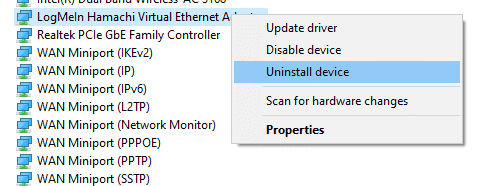
4. En el mensaje que dice Advertencia: está a punto de desinstalar este dispositivo de su sistema,(Warning: You are about to uninstall this device from your system, ) marque la casilla titulada Eliminar el software del controlador para este dispositivo(Delete the driver software for this device ) y haga clic en Desinstalar(Uninstall) .

5. Ahora, haga clic en el menú Acción en el (Action)Administrador de dispositivos(Device Manager) .

6. Aquí, seleccione Agregar hardware heredado(Add legacy hardware) y haga clic en Siguiente(Next) , como se muestra.

7. Seleccione Instalar el hardware que selecciono manualmente de una lista (Avanzado(Install the hardware that I manually select from a list (Advanced) ) > Siguiente(Next) .

8. Haga doble clic en Mostrar todos los dispositivos(Show All Devices ) en la lista de tipos de hardware comunes(Common hardware types) y haga clic en Siguiente(Next) .
9. En la pantalla Agregar hardware , haga clic en (Add Hardware)Utilizar disco...(Have Disk…)

10. Ahora, use la opción Examinar…(Browse… ) para ubicar el directorio del controlador y seleccione el controlador LogMeIn Hamachi(LogMeIn Hamachi driver) .

11. Siga las instrucciones en pantalla(on-screen instructions) para instalar el programa Hamachi en su sistema.
Método 8: desinstalar el cliente VPN en conflicto
(Method 8: Uninstall Conflicting VPN Client
)
A veces, un cliente VPN instalado en su sistema también activa el programa Hamachi Tunneling en su sistema. Pocos clientes de VPN de Dell(Dell VPN) afirmaron que una vez que los clientes de VPN se deshabilitaron o desinstalaron de su dispositivo, se solucionó el problema de tunelización . (Tunneling)Aquí se explica cómo solucionar el problema del túnel de Hamachi(Hamachi Tunnel Problem) desinstalando aplicaciones y programas que causan conflictos de la siguiente manera:
1. Busque y haga clic en Aplicaciones y características(Apps & features) para iniciarlo como se muestra

2. Ahora, busque el cliente VPN(VPN client) en conflicto en la barra Buscar en esta lista .(Search this list)
3. Haga clic(Click) en dicha aplicación y seleccione Desinstalar(Uninstall) .
Nota:(Note:) Por ejemplo, la siguiente imagen muestra cómo desinstalar Steam de su PC.
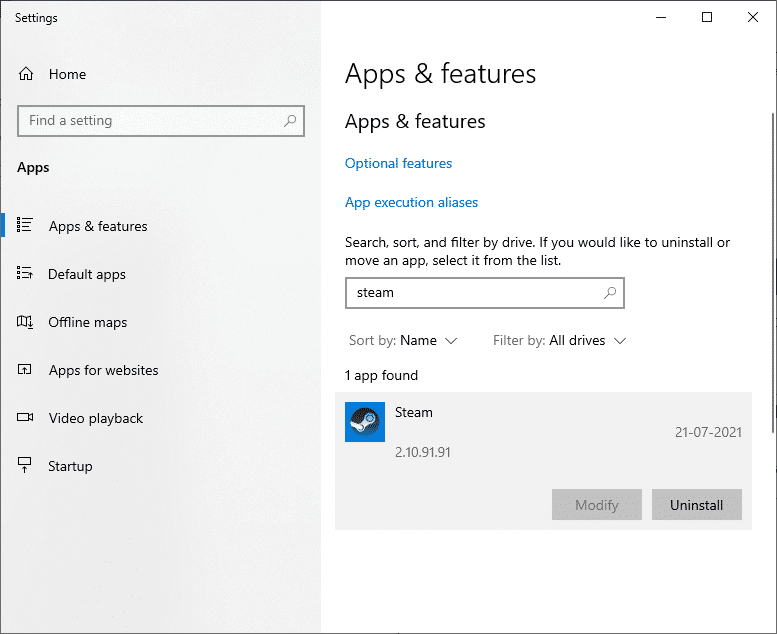
4. Finalmente, complete la desinstalación haciendo clic en Desinstalar(Uninstall ) nuevamente.
Dado que se sabe que varios software VPN causan problemas durante la desinstalación, también hemos explicado los pasos para este método utilizando Revo Uninstaller .
1. Instale Revo Uninstaller(Install Revo Uninstaller ) desde el sitio web oficial(official website) haciendo clic en DESCARGA GRATUITA.(FREE DOWNLOAD.)

2. Abra Revo Uninstaller y navegue hasta el cliente VPN(VPN client) .
3. Ahora, haga clic en él y haga clic en Desinstalar( Uninstall) en la barra de menú superior.
Nota:(Note:) Hemos utilizado Discord como ejemplo para ilustrar los pasos de este método.

4. Marque la casilla junto a Crear un punto de restauración del sistema antes de la desinstalación(Make a System Restore Point before uninstall) y haga clic en Continuar(Continue) en el mensaje emergente.

5. Ahora, haga clic en Escanear(Scan) para mostrar todos los archivos que quedan en el registro.

6. A continuación, haga clic en Seleccionar todo(Select all ) seguido de Eliminar(Delete) .
7. Haga clic en Sí(Yes ) en el mensaje de confirmación.
8. Asegúrese de que todos los archivos VPN se hayan eliminado repitiendo el paso 5(Step 5) .
9. Debería mostrarse un aviso que indique que el desinstalador de Revo no ha encontrado elementos sobrantes(Revo uninstaller hasn’t found any leftover items ) , como se muestra a continuación.
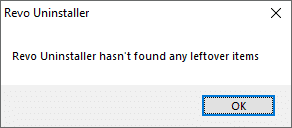
10. Reinicie el sistema(Restart the system) después de que el cliente VPN y todos sus archivos se hayan eliminado por completo.
Errores comunes de VPN de Hamachi
(Common Hamachi VPN Errors
)
Además del problema de túneles de Hamachi(Hamachi Tunneling) , los clientes también enfrentaron algunos otros errores. Con la ayuda de los métodos mencionados anteriormente, también debería poder rectificar estos errores.
- Error del adaptador de red en Windows 10:(Network Adapter Error in Windows 10: ) Este es el error más común con Hamachi y se puede solucionar actualizando los controladores de dispositivos como se explica en el Método 4(Method 4) .
- Servicio de Hamachi detenido:(Hamachi Service Stopped: ) si se enfrenta a este problema, puede solucionarlo con un simple reinicio del servicio de Hamachi como se indica en el Método 2(Method 2) .
- Hamachi no se conecta a los servidores: a(Hamachi Won’t Connect to the Servers: ) veces, muchos usuarios se enfrentan a un problema común de que es posible que no puedan conectarse a los servidores de Hamachi . Este problema podría solucionarse al desinstalar Hamachi y volver a instalarlo como se ilustra en el Método 3(Method 3) .
- Hamachi Gateway no funciona:(Hamachi Gateway Not Working: ) este es un problema más serio y deberá seguir los métodos mencionados en este artículo, uno por uno para encontrar una solución adecuada.
Recomendado:(Recommended:)
- Las 10 mejores alternativas de Hamachi para juegos virtuales (LAN)(Top 10 Hamachi Alternatives for Virtual Gaming (LAN))
- Las 15 mejores VPN para Google Chrome para acceder a sitios bloqueados(15 Best VPN for Google Chrome To Access Blocked Sites)
- Arreglar Miracast que no funciona en Windows 10(Fix Miracast Not Working on Windows 10)
- Arreglar la actualización de Windows 10 atascada o congelada(Fix Windows 10 Update Stuck or Frozen)
Esperamos que esta guía haya sido útil para aprender a solucionar el problema del túnel de Hamachi en una PC con Windows 10(fix Hamachi Tunnel Problem in Windows 10 PC) . Háganos saber qué método funcionó mejor para usted. Además, si tiene alguna consulta o sugerencia, no dude en dejarla en la sección de comentarios.
Related posts
Fix Generic PnP Monitor Problem en Windows 10
Fix League de Legends Slow Download Problem
Solucione el problema de seguridad de INET E en Microsoft Edge
Cómo Fix PC Won't POST
Fix High CPU Usage por Service Host: Sistema local
Fix Unable para abrir Local Disk (C :)
Fix Steam está teniendo problemas para conectarse a servidores
Fix Esta copia de Windows no es un error genuino
Fix Windows 10 Taskbar no se esconde
Fix Windows Computer Reinicia sin previo aviso
Fix Windows 7 actualizaciones no Descarga
Fix BAD_SYSTEM_CONFIG_INFO Error
Fix Service Host: Local System (Svchost.exe) High CPU and Disk Usage
Cómo Fix Application Load Error 5:0000065434
Fix Network Adapter Error Code 31 en Device Manager
Fix Desktop Refers a una ubicación que no está disponible
Cómo Fix Firefox NO JUGAR Videos (2021)
Fix Windows Backup falló con error 0x807800C5
Fix Ca no enciende Windows Defender
Falta Fix VCRUNTIME140.dll en Windows 10
